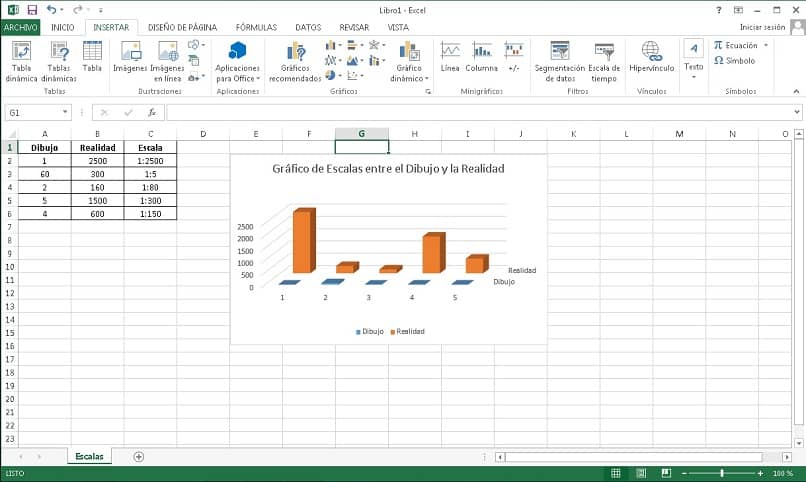يعد Excel أحد أدوات المكتب الأكثر استخدامًا في مجموعة Microsoft Office. بدون هذا البرنامج، هناك مهام ستكون صعبة للغاية؛ لكن بفضل وظائفها أصبحت بسيطة. ستتعلم اليوم كيفية حساب أو تمثيل المقياس في Excel.
ما هو المقياس المستخدم في Excel؟
يتم تعريف المقياس على أنه العلاقة الرياضية بين الحجم الفعلي لمكان أو كائن ورسم ممثل على مخطط أو رسم تخطيطي أو خريطة. يتم استخدامه على نطاق واسع في الأعمال المتعلقة بالجغرافيا أو الهندسة المعمارية أو الهندسة أو الجيش.
هناك 3 أنواع: المقياس الطبيعي، والتصغير، والتكبير . الأول له نسبة 1 إلى 1 (الرسم والكائن هما نفس الشيء)؛ الحالة الثانية هي عندما يكون الجسم أكبر من الرسم، والثالثة هي الحالة المعاكسة.
يتم تمثيل المقاييس بمقدارين يفصل بينهما نقطتان (:). الرقم الأول يتوافق مع حجم الخطة أو الرسم، والثاني يتوافق مع البعد الفعلي. وبالتالي، على مقياس 1:1000، يمثل كل سنتيمتر من المستوى ألف سنتيمتر حقيقي.
ما هي الدالة في برنامج Excel وماذا نستخدمها؟
الوظائف في Excel هي في الواقع صيغ محددة مسبقًا لإجراء العمليات الحسابية باستخدام القيم بترتيب محدد. في كثير من الحالات، تأتي هذه القيم من خلايا محددة يضعها المستخدم في الصيغة.
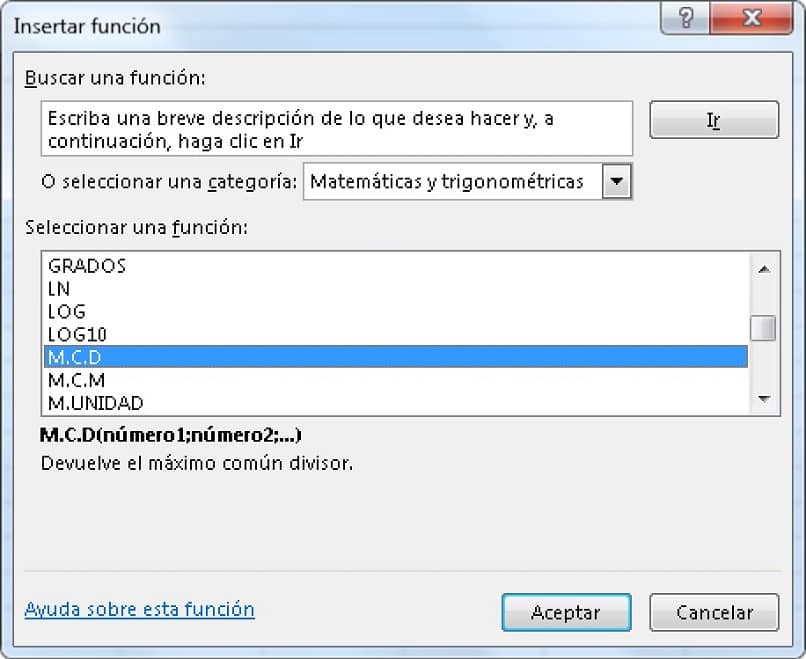
إنها تتكون أساسًا من 3 أجزاء : رمز المساواة (=)، واسم الدالة، والقيم التي تحتاجها الدالة بين قوسين.
على سبيل المثال: =SUM(B1:C1) . هنا نطلب من الدالة SUM أن تجمع قيم وسيطاتها، والتي في هذه الحالة هي الخلايا B1 وC1؛ ستظهر النتيجة في الخلية التي تم تطبيق هذه الصيغة عليها.
حتى لو كان عملك يتطلب ذلك، يمكنك إنشاء رسم بياني في Excel عن طريق أخذ البيانات من عدة أوراق بسهولة . السبب وراء بقاء Excel أداة أساسية في المكاتب .
من المهم ملاحظة أن اسم الوظيفة سيتغير وفقًا للغة Microsoft Office لديك؛ حسنًا، إذا كانت باللغة الإنجليزية، فإن نفس دالة SUM ستكون SUM وسيحدث نفس الشيء مع وظائف Excel الأخرى.
كيفية حساب أو تمثيل المقياس في Excel؟
يحتوي برنامج Excel على قائمة واسعة من الوظائف ، والتي تُستخدم لإجراء العمليات الحسابية والمقارنات. على سبيل المثال، بعض الدوال المفيدة والشائعة جدًا هي الدالة COUNTIF في Excel ، والدالة المنطقية AND في Excel أيضًا . لكن اليوم سوف ترون جديدا للمقاييس.
في Excel يمكننا بسهولة حساب المقياس باستخدام صيغة تتضمن دالة GCD . حيث أننا بهذه الطريقة سوف نحصل على الحد الأدنى للقيمة الناتجة عن القسمة والتي تمثل المقياس بشكل مناسب.
GCD هي دالة رياضية تقوم بإرجاع القاسم المشترك الأكبر بين رقمين أو أكثر (بحد أقصى 29 رقمًا). يمكننا إدراجه بثلاث طرق: من “الصيغ > إدراج دالة > GCD”، وأيضًا في “الصيغ > الرياضيات وعلم المثلثات > GCD”، أو بالضغط على زر إدراج دالة في شريط الصيغة.
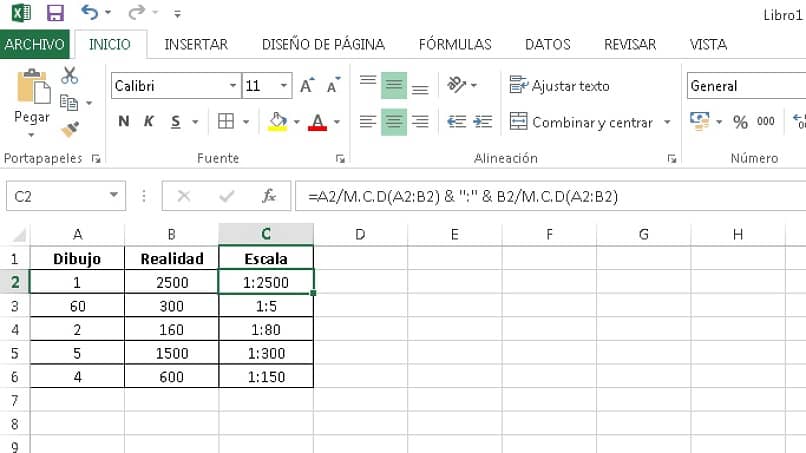
تتوفر هذه الميزة في جميع إصدارات Excel. إنها وظيفة أصلية في Excel وسهلة تحديد موقعها. ستكون الصيغة على النحو التالي: =A2/MCD(A2:B2) & “:” & B2/MCD(A2:B2)
تعتبر وسيطات دالة MCD هي قيم الخلايا A2 وB2، والتي لها مقاييس الرسم والواقع على التوالي. يتم استخدام الرمز (&) لربط أو ربط نتائج كل عملية حسابية؛ يتم وضع النقطتين (:) كسلسلة نصية، ولهذا السبب يتم وضعها بين علامتي اقتباس مزدوجتين (“).
لذلك، إذا كان لدينا جدول يحتوي على عدة قيم، فسوف يتعين علينا تطبيق نفس الصيغة ولكن مع تعديلها لتناسب كل زوج من قيم المقياس؛ تغيير فقط وسيطات الصيغة، أي الخلايا التي تحتوي على القيم.
من السهل حساب أو تمثيل المقياس في Excel؛ فقط اتبع التعليمات خطوة بخطوة . الآن، على سبيل المثال، يمكنك تعيين مقاييس الخريطة، ثم استيراد جداول بيانات Excel إلى مستندات Google لمشاركة عملك. نأمل أن تجد هذه المعلومات مفيدة وأن تشاركها مع أصدقائك.